본 한국어 번역은 사용자 편의를 위해 제공되는 기계 번역입니다. 영어 버전과 한국어 버전이 서로 어긋나는 경우에는 언제나 영어 버전이 우선합니다.
그룹 세부 정보 보기 및 편집
 변경 제안
변경 제안


그룹의 세부 정보를 볼 때 그룹의 표시 이름, 권한, 정책 및 그룹에 속한 사용자를 변경할 수 있습니다.
시작하기 전에
-
귀하는 다음을 사용하여 테넌트 관리자에 로그인했습니다."지원되는 웹 브라우저" .
-
귀하는 루트 액세스 권한이 있는 사용자 그룹에 속해 있습니다.
단계
-
액세스 관리 > *그룹*을 선택하세요.
-
세부 정보를 보거나 편집하려는 그룹의 이름을 선택하세요.
또는 작업 > *그룹 세부 정보 보기*를 선택할 수 있습니다.
그룹 세부 정보 페이지가 나타납니다. 다음 예에서는 S3 그룹 세부 정보 페이지를 보여줍니다.
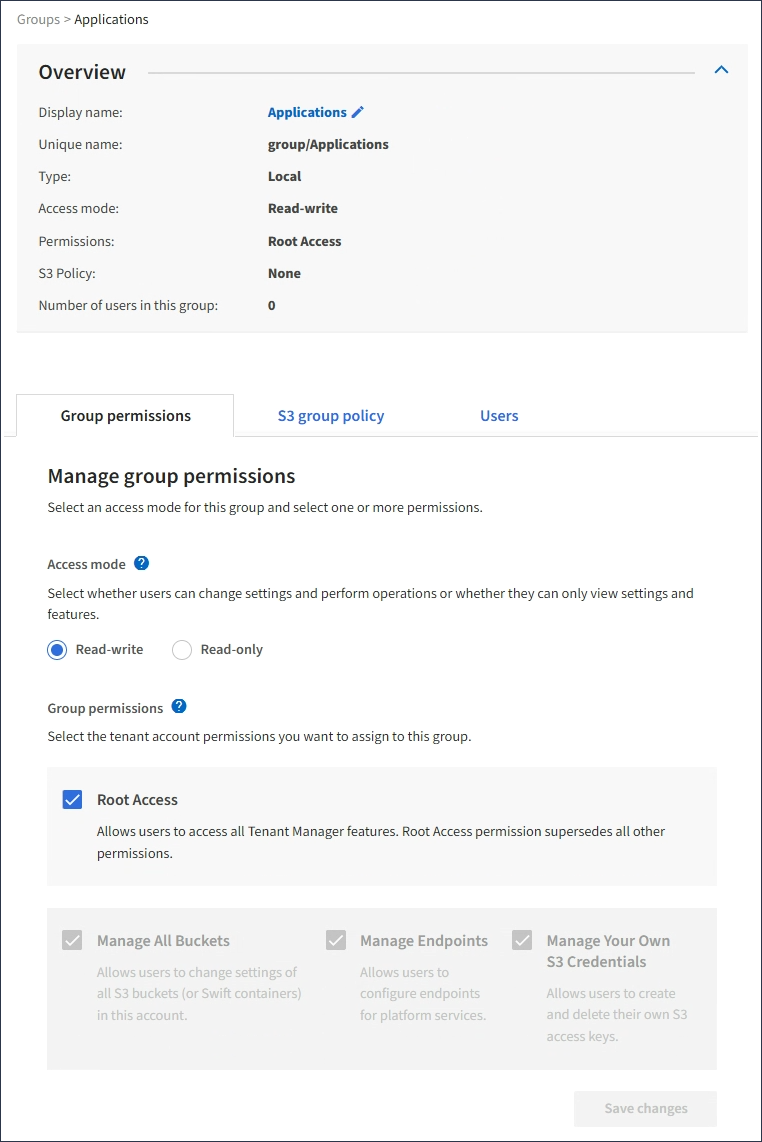
-
필요에 따라 그룹 설정을 변경하세요.
변경 사항이 저장되었는지 확인하려면 각 섹션에서 변경한 후 *변경 사항 저장*을 선택하세요. 변경 사항이 저장되면 페이지 오른쪽 상단에 확인 메시지가 나타납니다. -
선택적으로 표시 이름이나 편집 아이콘을 선택하세요.
 표시 이름을 업데이트합니다.
표시 이름을 업데이트합니다.그룹의 고유 이름을 변경할 수 없습니다. 페더레이션 그룹의 표시 이름은 편집할 수 없습니다.
-
선택적으로 권한을 업데이트합니다.
-
그룹 정책의 경우 S3 테넌트에 맞게 적절히 변경하세요.
-
S3 테넌트에 대한 그룹을 편집하는 경우 선택적으로 다른 S3 그룹 정책을 선택합니다. 사용자 지정 S3 정책을 선택하는 경우 필요에 따라 JSON 문자열을 업데이트합니다.
-
Swift 테넌트에 대한 그룹을 편집하는 경우 선택적으로 Swift 관리자 확인란을 선택하거나 선택 취소합니다.
Swift 관리자 권한에 대한 자세한 내용은 Swift 테넌트에 대한 그룹 생성 지침을 참조하세요.
-
-
선택적으로 사용자를 추가하거나 제거합니다.
-
-
변경한 각 섹션에 대해 *변경 사항 저장*을 선택했는지 확인하세요.



